金樽清酒斗十千,玉盘珍羞值万钱。今天简单建模一个杯子,建模过程涉及到的知识点非常多,比如如何完全倒圆角、边界混合、选择性粘贴等,值得一做!

方法:
1.新建零件。
2.创建基准轴,如下图。
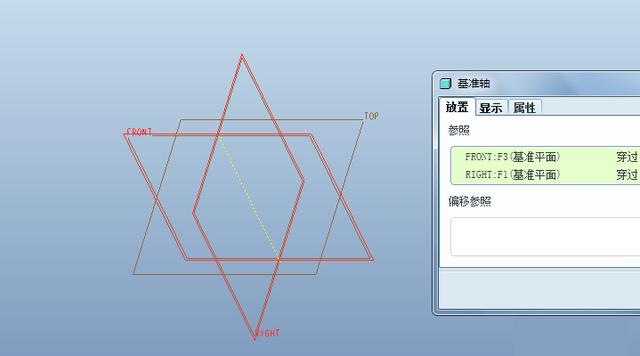
3.创建基准点。
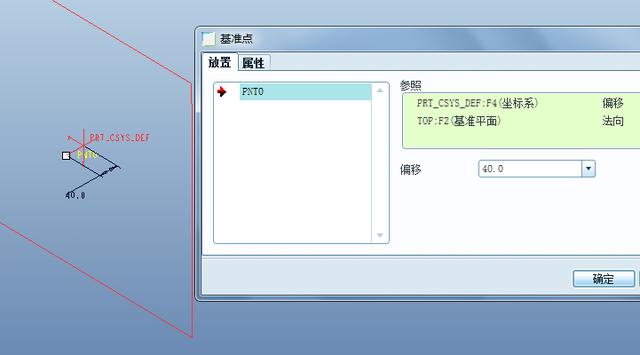
4.在TOP平面绘制如下的草绘。
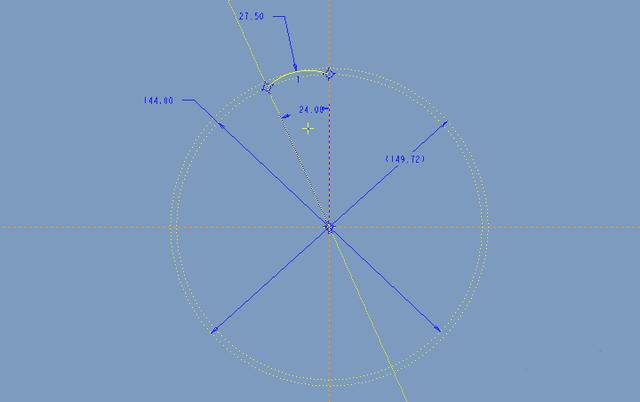
5.创建基准点轴和基准平面。过第3步的基准点和上一个草绘的一端,创建一个基准轴。
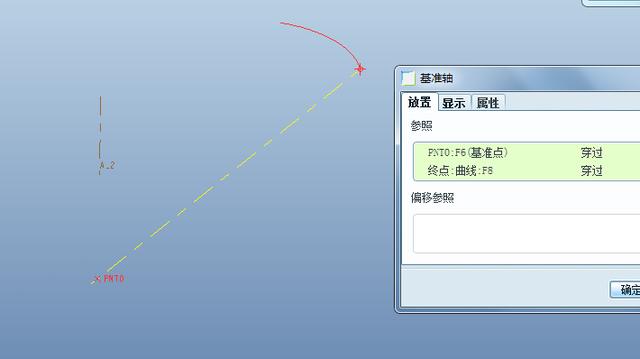
创建基准平面,该基准平面是RIGHT平面绕上一步的基准轴旋转40得到的。
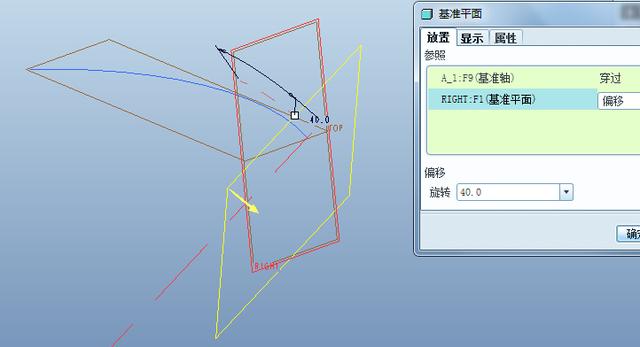
6.在上一步的基准平面上绘制如下的草绘。
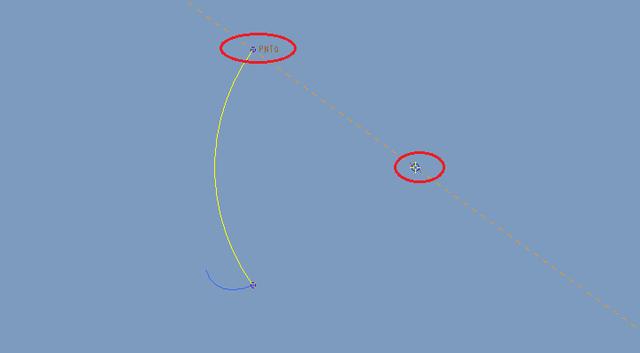
完成。
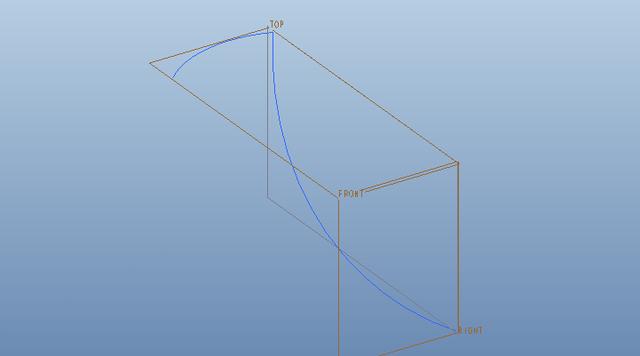
7.点击右上角的过滤器选择几何,再选择上一步的曲线,点击【复制】,最后点击选择性粘贴,按照下图进行设置,将曲线,绕第2步的基准轴旋转24°.
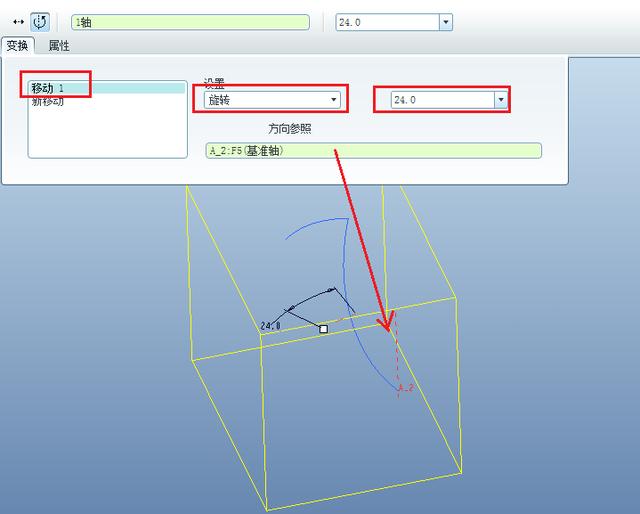
8.点击边界混合,创建下面的曲面。
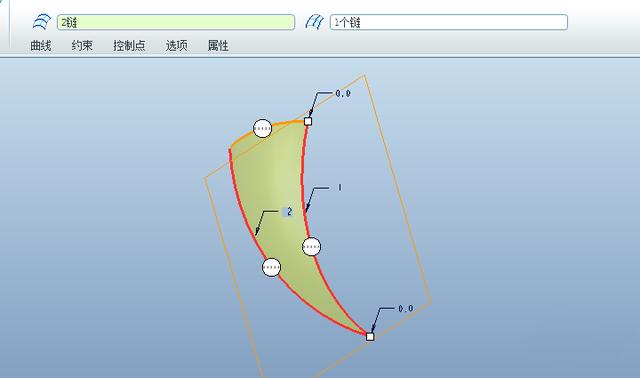
9.按住ctrl选择上面创建的特征,鼠标右击选择【组】,如下图。
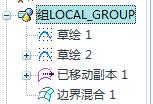
10.接下来我们可以将曲面进行阵列。我们可以直接进行轴阵列,也可以进行尺寸阵列。这里我们选择后者。尺寸阵列需要相应的驱动尺寸,因此我们需要创建一个尺寸,如何创建呢?我们可以选择曲面,按住Ctrl+C,再点击选择性粘贴,按照下图进行设置,即可复制出一个曲面。
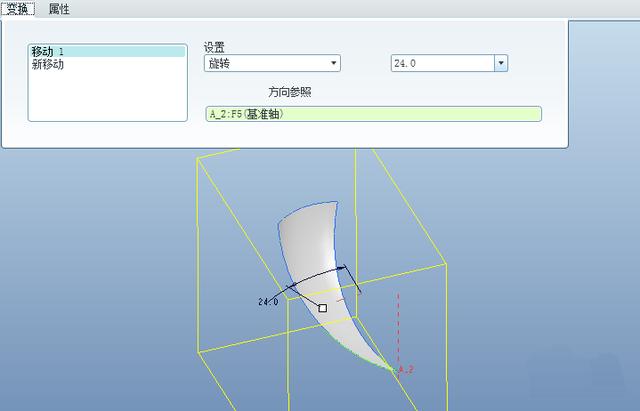
完成。
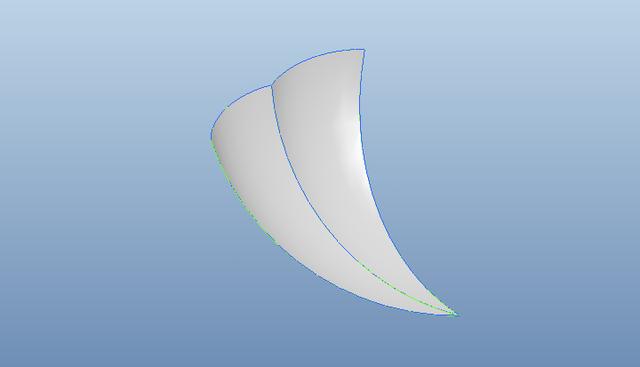
11.通过上一步的操作,我们就可以创建一个角度尺寸,就可以使用尺寸阵列。按照下图所示,选择角度24,数量为14(排除最初的边界混合曲面),点击完成。
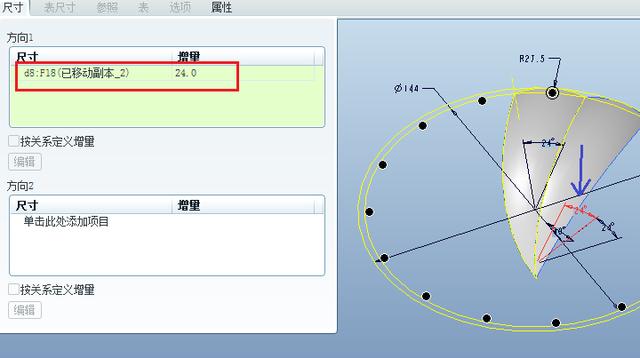
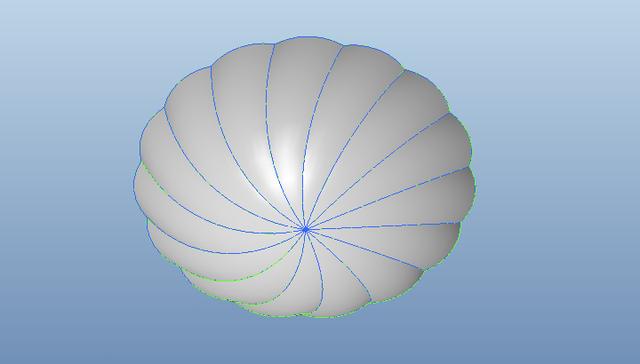
12.将所有的曲面进行合并。
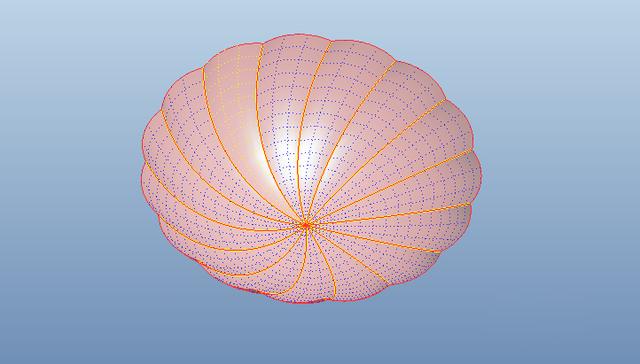
13.选择合并的曲面,按住Ctrl+C,再点击选择性粘贴,按照下图对曲面进行移动,移动距离为5.
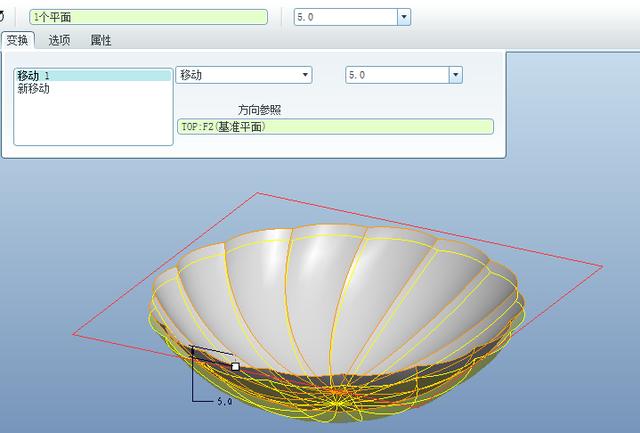
14.点击拉伸,类型为曲面和切除材料,选择合并曲面作为被切除曲面。绘制如下的草绘。
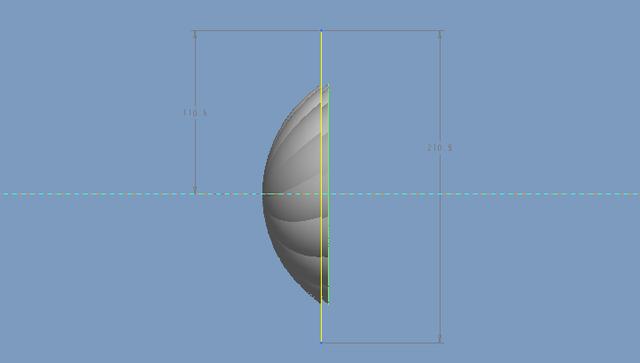
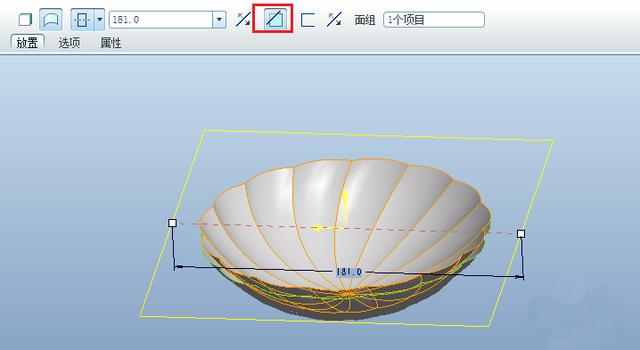
切除之后即可将上下两个曲面的端面平齐。
15.点击边界混合,选择下面的边界创建曲面。
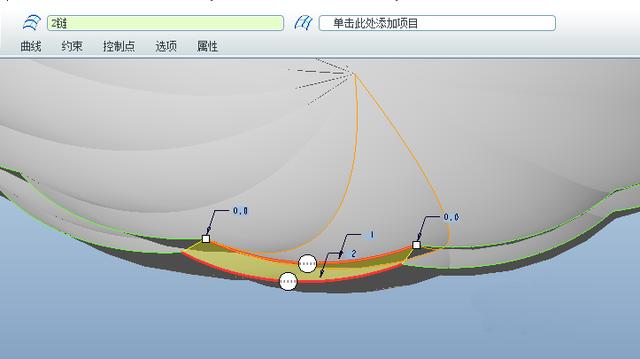
16.将上一步的曲面进行轴阵列,数量为15.
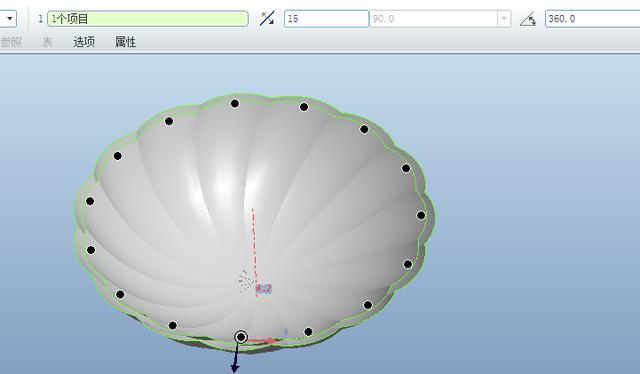
17.将所有的曲面进行合并。
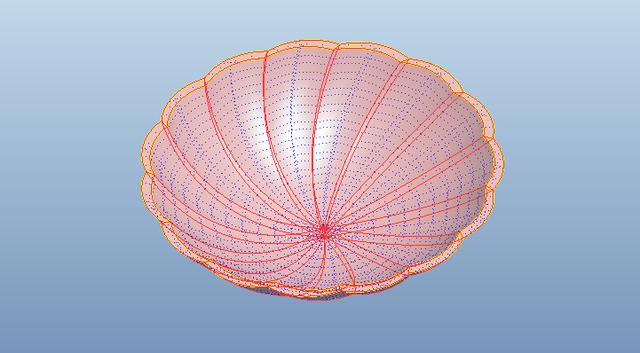
18.实体化。
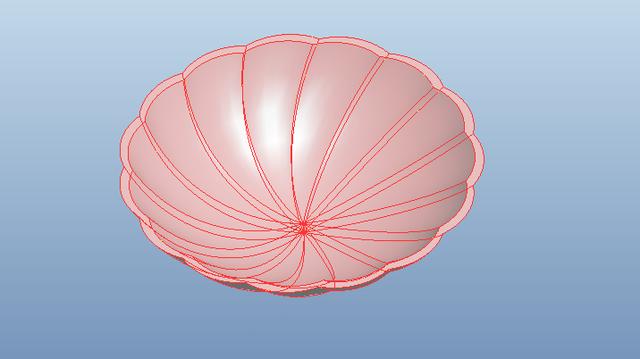
19.接下来进行倒圆角。
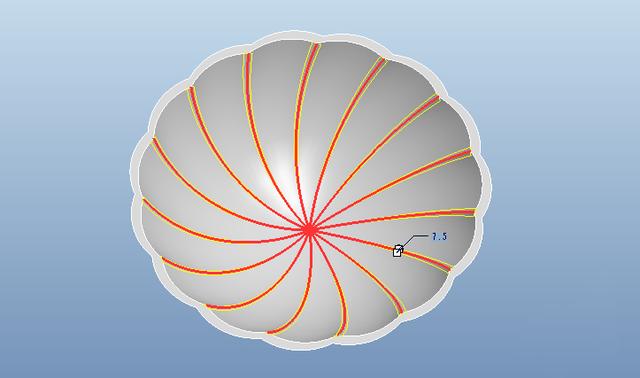
20.进行完全倒圆角。点击倒圆角按钮,如下面的参照栏,通过过滤器选择下面蓝色箭头所指的曲面,也就是杯子的内壁和外部曲面。
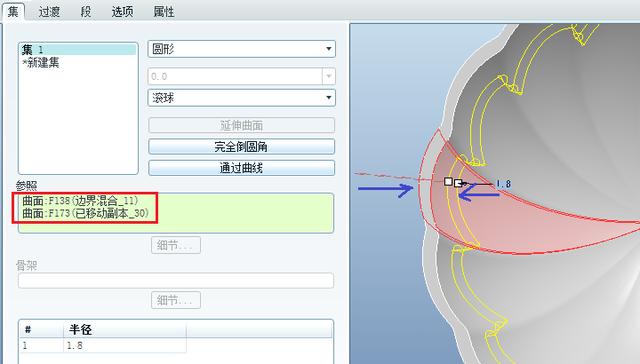
驱动曲面选择这两个曲面之间的边界混合曲面。
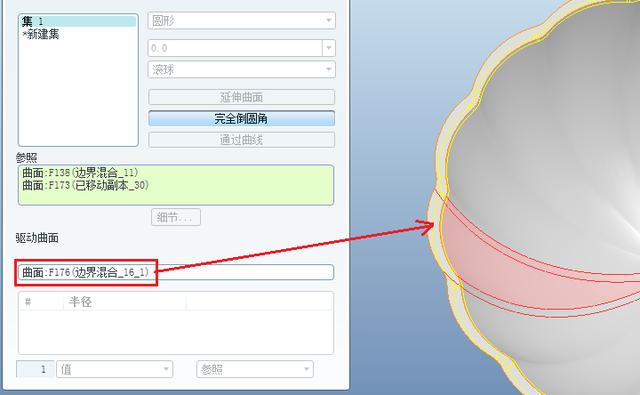
完成。
21.进行旋转操作,具体尺寸自定,这不是重点。
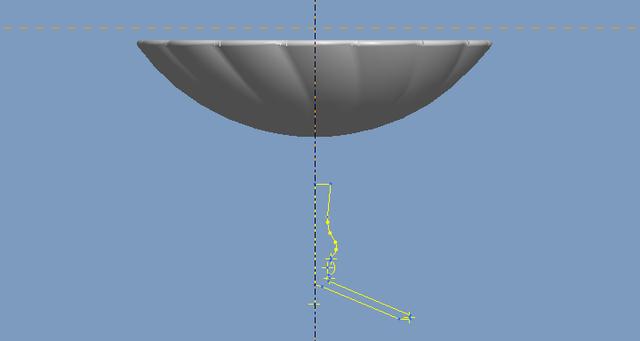
22.拉伸。
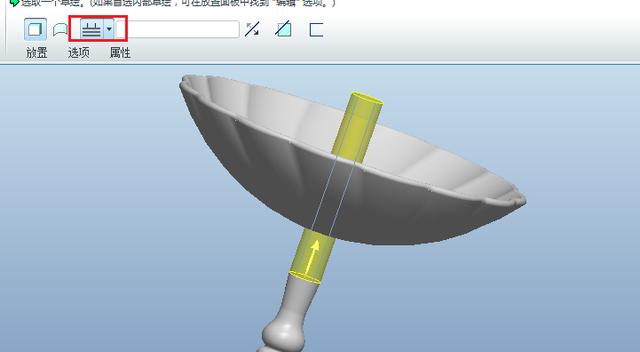
23.倒角。
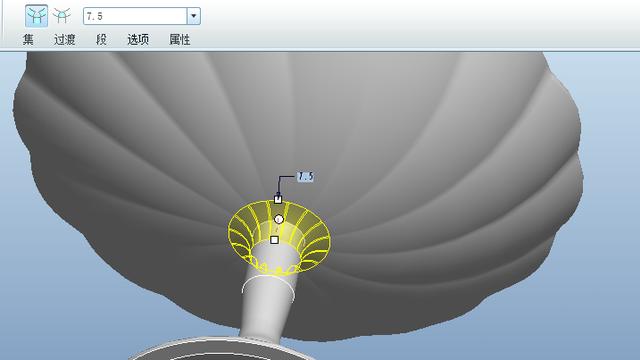
完成。

喜欢就关注转发哦







 本文介绍如何在Proe中进行完全倒圆角和阵列建模,通过步骤演示创建杯子的过程,涉及基准轴、基准点、草绘、复制、粘贴、边界混合、阵列、倒圆角等操作。
本文介绍如何在Proe中进行完全倒圆角和阵列建模,通过步骤演示创建杯子的过程,涉及基准轴、基准点、草绘、复制、粘贴、边界混合、阵列、倒圆角等操作。

















 被折叠的 条评论
为什么被折叠?
被折叠的 条评论
为什么被折叠?








